
发布时间:2022-09-26 来源:win7旗舰版 浏览量:
将电脑系统升级到最新版的win10正式版后,发现启动电脑时非常缓慢,非常的耗时间,着实感觉非常的烦人,这该怎么办呢?win10开机速度慢很多时候都是因为开启启动项有写软件影响到了开机速度。下面,小编就跟大家分享解决win10专业版开机速度慢的问题。
最近在网上的论坛上发现了一个现象,有win10用户在讨论win10开机速度的问题,有的电脑开机速度很快,只需要几秒钟就可以进入到系统桌面上;而有的电脑开机速度确要一分钟以上,这差别也太大了。那么该怎么去解决win10开机速度慢的窘境呢?下面,小编就给大家详细介绍下win10开机速度慢的办法。
win10开机速度慢怎么办
在桌面使用“win+r”快捷键打开运行窗口,输入“gpedit.msc”命令,然后回车
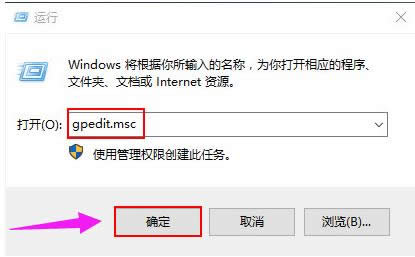
win10图解详情-1
在弹出的窗口中,依次打开“计算机配置-管理模板-系统-关机”
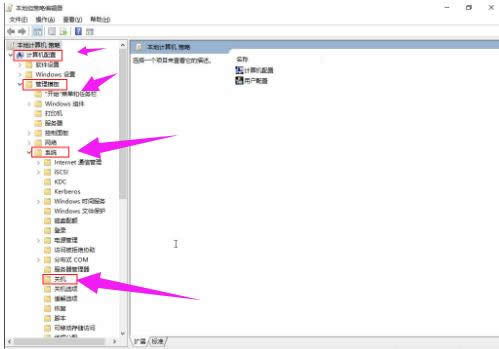
开机速度慢图解详情-2
接着在右侧窗口我们可以看到设置选项“要求使用快速启动”
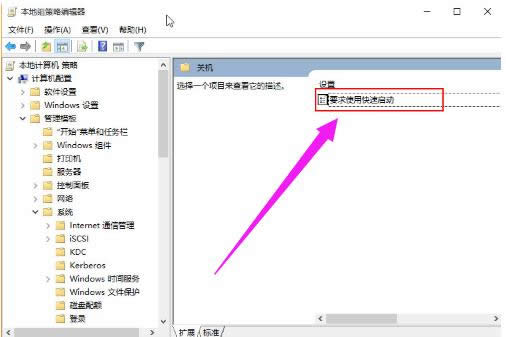
开机速度慢图解详情-3
在打开的窗口中,选择“已启用”,点击“确定”按钮
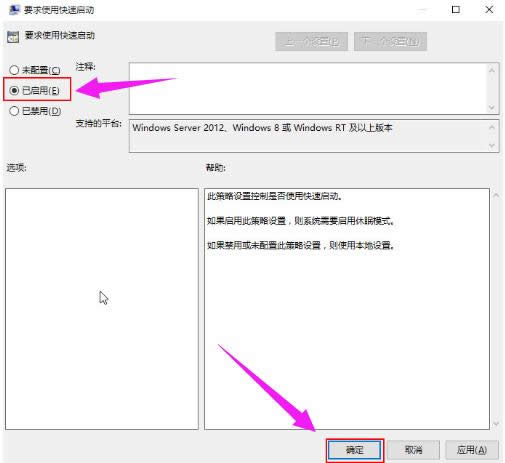
开机图解详情-4
方法二:
引导高级选项设置
按快捷键:win+R,然后再输入msconfig,进入系统配置界面。
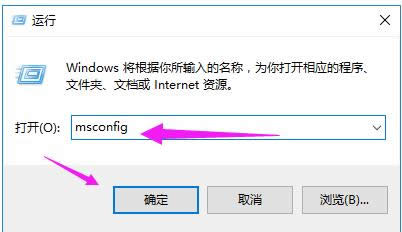
专业版图解详情-5
选项卡切换到“引导”,在点击“高级选项”按钮。
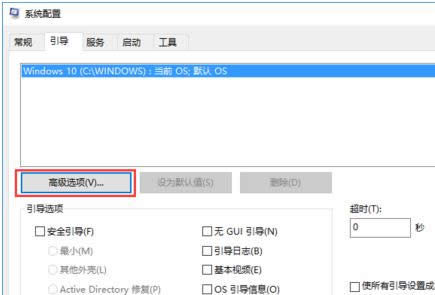
开机图解详情-6
把处理器个数选择为最大数值。然后在点击确定
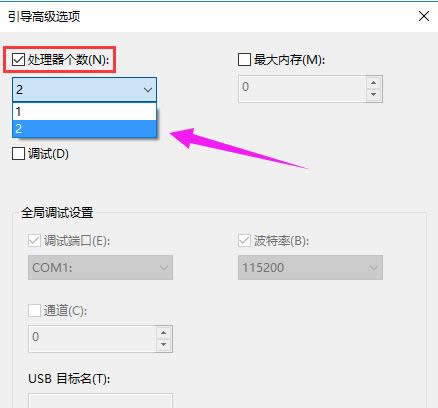
专业版图解详情-7
以上就是解决win10专业版开机速度慢的措施。
windows10怎么删除网卡驱动,本文教您windows10怎么删除网卡
随着win10系统的版本不断推出,系统的性能不断完善,使得越来越多的用户使用win10系统,但是在
windows10激活工具,本文教您怎么迅速激活windows10
激活Windows10工具是目前最简单、最安全、最实用的激活Windows10工具,满足绝大部分用
windows10开始菜单没反应,本文教您windows10开始菜单无响应
在升级win10正式版系统后,总会遇到一些问题的“洗礼”吧,毕竟win10是一款新系统,多少都有b
开始菜单与cortana无法工作,本文教您处理windows10开始
最近有不少的win10的用户向小编反映这摸一个情况,说遇到桌面上就弹出一个红色的提示窗口“win1
本站发布的ghost系统仅为个人学习测试使用,请在下载后24小时内删除,不得用于任何商业用途,否则后果自负,请支持购买微软正版软件!
如侵犯到您的权益,请及时通知我们,我们会及时处理。Copyright @ 2018 斗俩下载站(http://www.doulia.cn) 版权所有 xml地图 邮箱: